[完整指南] 如何合併 Spotify 播放清單
解鎖完整的 Spotify 體驗潛力,通常包括建立和策劃符合您個人品味的播放清單。但如果您能更進一步,將多個播放清單合併為一個,打造出最終版本的混合播放清單,該怎麼辦呢?
在這份詳細指南中,我們將帶您一步步瞭解如何在 Spotify 上合併播放清單。無論您是想為派對合併主題播放清單、結合您最喜愛的音樂型別,還是僅僅想簡化您的音樂庫,我們都會幫助您。讓我們深入探討,瞭解如何在 Spotify 上無縫融合您的音樂世界。
第 1 部分:如何在 Spotify 上合併播放清單
在 Spotify 上合併播放清單確實非常簡單!您只需幾個簡單的步驟,就能輕鬆合併您最喜愛的播放清單。無論是在行動裝置還是桌面裝置上,Spotify 都提供了使用者友好的介面,讓合併播放清單變得順暢無比。而且,這個過程讓您能夠策劃出符合您品味的最終播放清單,確保您的聆聽體驗完全符合您的期望。
在 Spotify 上無論是在行動裝置還是桌面平臺上合併播放清單都非常簡單。讓我為您指導這個過程,同時提供額外的見解和技巧:
如何在桌面版 Spotify 上合併播放清單
步驟 1:啟動應用程式,然後選擇您要從中轉移歌曲的播放清單。
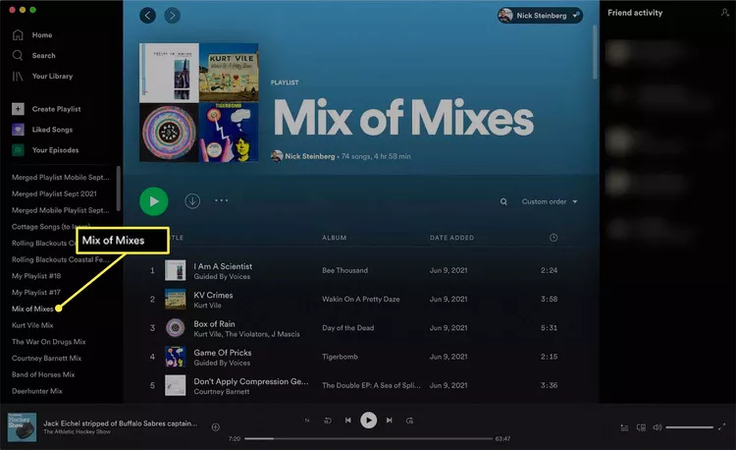
步驟 2:要選擇播放清單中的所有歌曲,請按 Cmd + A(Mac)或 Ctrl + A(Windows)。你也可以透過按住 Cmd 或 Ctrl 來選擇特定曲目。
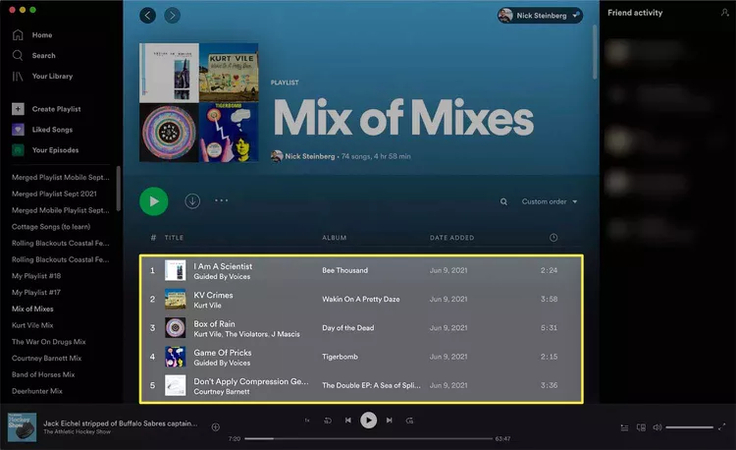
步驟 3:你也可以右鍵點選專案並選擇「新增至播放清單」。接下來,選擇你想要新增歌曲的播放清單,或點選「建立播放清單」從頭開始。
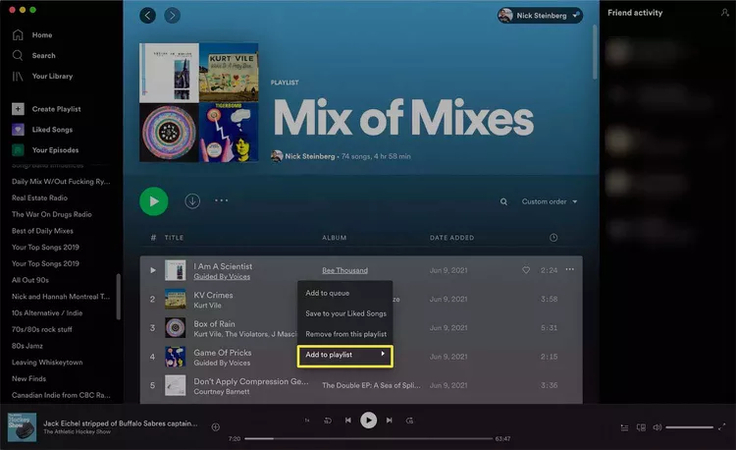
如何在手機裝置上合併 Spotify 播放清單
步驟 1:首先,從底部點選「你的音樂庫」。選擇「播放清單」後,開啟你想要複製歌曲的播放清單。要一次性轉移整個播放清單,點選播放清單名稱旁邊的三個點。要選擇並複製特定歌曲,請在選擇播放清單內容摘要後,點選個別曲目旁的三個點。
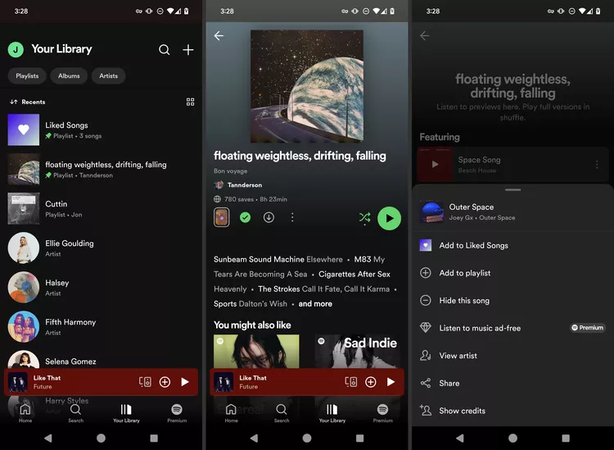
步驟 2:選擇「新增至播放清單」或「新增至其他播放清單」。選擇現有的播放清單後,點選「完成」。
或者,從上方選單中選擇「新播放清單」。輸入名稱並點選「建立」,將歌曲複製到新建立的播放清單中。
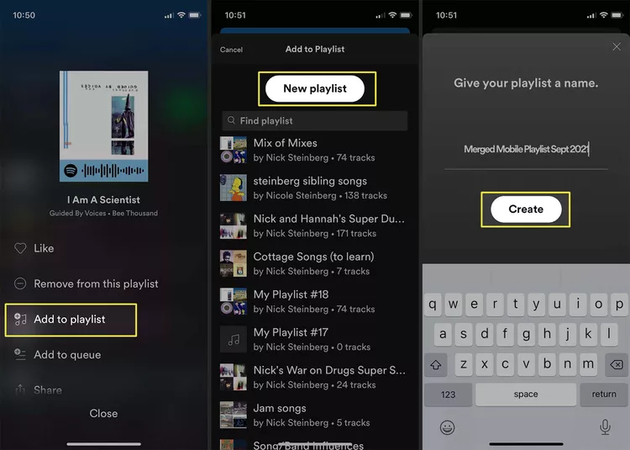
第 2 部分:[最佳方式] 使用 HitPaw Univd (HitPaw Video Converter) 下載 Spotify 音樂
介紹 HitPaw Univd,你的全能解決方案,讓你離線享受喜愛的 Spotify 曲目。這款多功能工具不僅限於影片下載,還能無縫下載來自超過 10,000 個網站的音訊,包括 Spotify。使用 HitPaw,儲存 Spotify 音樂變得輕而易舉,並保留所有 ID3 標籤和後設資料,為你提供無損音質的絕佳聆聽體驗。
更棒的是!HitPaw Univd的轉換速度高達 120 倍,能快速將 Spotify 音樂轉換成多種音訊格式,例如 MP3、WAV、FLAC 等。
不僅如此,該軟體還提供一系列音訊編輯功能,讓你在將 Spotify 曲目儲存到裝置之前,修剪、合併、調整音量,並應用效果。使用 HitPaw 的直觀編輯工具完全掌控你的音樂庫。
功能- 輕鬆下載 Spotify 音樂
- 使用者友好的介面,便於導航
- 將 Spotify 音樂轉碼為高保真格式
- 支援多種音訊格式
- 批次模式,一次轉換多個 Spotify 音訊檔案
- 支援 Windows 和 Mac 電腦
- 無廣告體驗,沒有煩人的廣告
- 提供價格合理的高階套餐
- 快速轉換速度
- 保留 ID3 標籤和後設資料
如何使用 HitPaw Univd從 Spotify 下載歌曲
步驟 1:首先從官方網站下載 HitPaw Univd,並將其安裝到電腦上。安裝完成後,啟動應用程式,進入「音樂」標籤,然後從可用選項中選擇「Spotify 音樂轉檔工具」。

步驟 2:直接在 HitPaw Univd中登入你的 Spotify 帳戶,以訪問 Spotify 的龐大音樂庫。

步驟 3:輕鬆瀏覽並聆聽大量 Spotify 音樂檔案。你可以輕鬆搜尋特定的藝術家或歌曲,例如 Taylor Swift 的曲目,該軟體會立即顯示你的選擇。

步驟 4:選擇你想要的音樂後,預覽歌曲樣本,並決定要下載哪些完整的專輯或單曲。

步驟 5:選擇適合你需求的音訊檔案格式。HitPaw Univd支援多種格式,如 WAV、M4A、MP3 等。

步驟 6:點選「全部轉換」按鈕,開始下載過程。HitPaw Univd將會把所選的 Spotify 歌曲轉換為你選擇的音訊格式。

第 3 部分:如何合併 Spotify 播放清單的常見問題
Q1. 別人可以看到我的 Spotify Blend 嗎?
A1.
不會,除非你特別分享給他們,否則沒有人可以看到你的 Spotify Blend。原因如下:
透過保持連結私密,你可以控制誰能看到你的 Blend。即便是與你共同建立 Blend 的人也無法看到你其他的 Blend。
Q2. Spotify Blend 最高的分數是多少?
A2.
Spotify 尚未正式公佈 Blend 的確切最高分數。
以下是原因:
然而,網路社群中有分享他們的 Blend 分數達到 80 多分,甚至接近 90 分。這顯示出很強的音樂連結。最終,最重要的是享受 Blend 帶來的音樂發現和共同聆聽的體驗,而不僅僅是數字分數的高低。
結論
在探討了多款以可靠性和效能著稱的高知名度 Vimeo 影片下載器後,很明顯 HitPaw Univd脫穎而出,成為首選解決方案。其卓越的使用者介面,無論是在 Mac 還是 Windows 平臺上,均具備直觀的設計,讓它在競爭對手中脫穎而出。
能夠同時下載多個影片的功能增添了相當大的便利性,簡化了整個過程並提高了效率。HitPaw Univd (HitPaw Video Converter) 不僅讓下載 Vimeo 影片變得更簡單,還為各個專業水準的使用者提供了順暢而愉快的使用體驗。








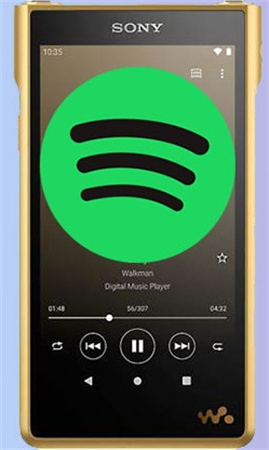



分享文章至:
選擇產品評分:
Joshua
HitPaw 特邀主編
熱衷於分享3C及各類軟體資訊,希望能夠透過撰寫文章,幫助大家瞭解更多影像處理的技巧和相關的AI資訊。
檢視所有文章留言
為HitPaw留下您的寶貴意見/點評